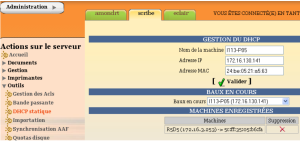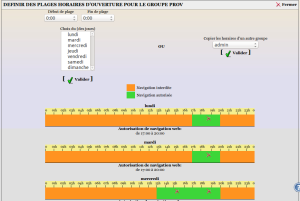Fonctions avancées du serveur AMON
1. Les groupes de machines
Il est possible de définir une politique de filtrage à quelques machines particulières à partir de leurs adresses IP
En s'aidant éventuellement du cahier des charges académique, il faut pour cela tout d'abord choisir une plage d'adresses pour le groupe envisagé.
Adressage IP :
Actuellement nos établissements sont, pour la plupart, en DHCP (adressage dynamique), leur adresse est donc soumise à changement. Si l'on veut affecter un filtrage particulier, il faut donc "figer" l'adresse IP
Sur un scribe à partir de la version 2.3 :
Dans l'EAD du Scribe, on utilise le menu "DHCP statique" qui permet de faire de la réservation d'IP.
Cela permet d'attribuer toujours la même adresse IP à une adresse MAC. Ainsi, les opérations sont simplifiées :
choisir les adresses IP dans la plage réservée à cet effet (consulter l'ancien ou le nouveau plan d'adressage du cahier des charges)
tenir à jour un plan d'adressage propre à votre établissement (dans un tableur et mis à disposition dans le perso de l'admin)
fixer l'IP depuis le menu DHCP Statique du Scribe.
Création du groupe de machines via l'EAD du serveur AMON
Cliquer sur « +Nouveau groupe de machines »
Renseigner le nom du groupe (choisi explicitement)
Renseigner la plage IP (début et fin) (indiquer la même ip pour cibler une seule station)
Choisir pedago (eth2)
Valider, le groupe apparaîtra dans la liste.
Les interdictions
“Jamais” : Le groupe de machines n'est soumis à aucune restriction.
“Le web tout le temps” : Le groupe de machines n'a plus accès à l'internet.
“Le web selon horaires” : Le groupe de machines ne peut accéder à l'internet que sur une plage horaire définie. ( voir définition des plages horaires ci-après)
“Toute activité réseau” : le groupe de machines n'a plus accès aux ressources réseaux ( ! !)
Le web selon horaires
Après avoir choisi « le web selon horaires » , il faut cliquer sur l'icône représentant une horloge dans la colonne « horaires ».
Définir les horaires de début et de fin d'accès au web
Choisir le/les jours
Cliquer sur « valider »
Il est possible de réutiliser ce réglage pour un autre groupe de machines en le choisissant dans « Copier les horaires d'un autre groupe »
Il est possible de définir plusieurs tranches horaires par jour pour peu qu'elles ne se chevauchent pas. ( exemple : 8h00 → 12h00, 13h30 → 17h30).
Politique de filtrage
Une politique optionnelle (type de filtrage) est attribuée à un groupe de machines.
“Défaut” : il s'agit du filtrage par défaut défini par et pour l'ensemble de l'établissement.
“Modérateur” : Lorsqu'un site interdit est consulté, un lien est proposé pour outrepasser cette interdiction. Cela peut être utile par exemple pour la salle des professeurs.
“Interdits” : L'utilisateur ne peut pas naviguer (utile lorsque l'on fait de l' authentification utilisateur).
“Mode liste blanche” : la navigation n'est possible que sur les sites renseignés dans la liste blanche.
“1,2,3” : ce sont des politiques de filtrage entièrement personnalisables par l'établissement.
2. Des cas particuliers
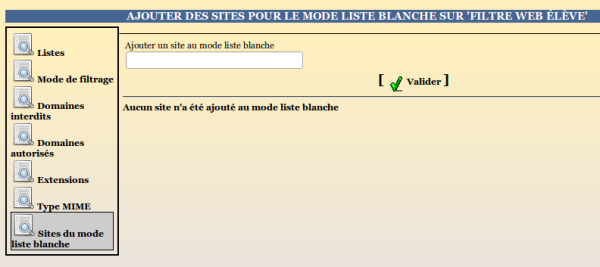
"Extensions" et "type MIME"
On peut interdire l'accès et le téléchargement à des fichiers d'un type précis, par exemple des ".exe" ou ".zip".
"site du mode liste blanche"
Si ce mode a été choisi comme politique de filtrage pour un groupe de machines, c'est ici qu'il faut venir lister les seuls sites autorisés.